Jak nastavit Facebook Feed na iPhone, iPad a Android
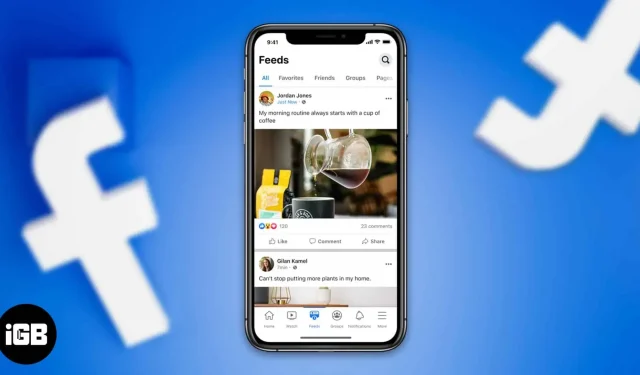
Už vás nebaví vidět nesouvisející věci ve vašem kanálu na Facebooku? Pokud ano, pak mám pro vás dobrou zprávu. Můžete nastavit/přizpůsobit nastavení svého zdroje na Facebooku tak, abyste dostávali důležité aktualizace od přátel a členů rodiny. Aby to bylo efektivnější, Facebook spouští nový nástroj pro změnu příspěvků ve vašich novinkách. Kromě toho existuje několik způsobů, jak přizpůsobit zdroj Facebooku na vašem iPhone, iPadu a zařízení Android. Pojďme skočit!
- Výběrem Zobrazit více nebo Zobrazit méně
- Přizpůsobte si nastavení Facebook Feed na zařízeních iPhone a Android.
- Sledujte konkrétní zpravodajský kanál
- Skrýt nevyžádané zprávy
- Skryjte reklamy nebo upravte předvolby reklam
Nové – výběrem Zobrazit více nebo Zobrazit méně
Facebook oznámil své nové nástroje, které uživatelům umožňují personalizovat jejich zdroje. V příspěvcích lidí a komunit, které sledujete, a v navrhovaných příspěvcích můžete vidět nová tlačítka „Zobrazit více“ a „Zobrazit méně“. Pokud vyberete možnost „Zobrazit více“, zvýší se hodnocení tohoto a souvisejících příspěvků. Facebook navíc pomocí videí začne testovat nové funkce.
Podobně se skóre hodnocení krátce sníží, pokud zvolíte „Zobrazit méně“. Podle Facebooku vaše rozhodnutí ovlivní obsah, který si v následujících 60 dnech prohlížíte. Brzy navíc budete mít k tlačítkům přístup kdykoli pouhým kliknutím na tři tečky v pravém horním rohu. Tímto způsobem může Facebook zlepšit inteligenci a odezvu svých algoritmů AI.
Podle příspěvku na blogu na Facebooku: „Funkce, jako je tato, vám mohou pomoci najít více obsahu, který vám vyhovuje, takže uvidíte více toho, co potřebujete, a méně toho, co ne. Pokud vyberete Zobrazit více, hodnocení tohoto a podobných příspěvků se okamžitě zvýší. Jeho hodnocení se krátce sníží, pokud zvolíte Zobrazit méně. Vylepšujeme možnosti přímého vstupu dostupné v hodnocení kanálů, aby byly naše algoritmy umělé inteligence inteligentnější a citlivější.“
Můžete tedy pochopit, že Facebook chce vylepšit svůj algoritmus, aby určil, jaké příspěvky a videa si uživatelé skutečně chtějí prohlížet. Může tedy zvýšit zapojení uživatelů pomocí krátkého videa. I když nemáme přístup k novým nastavením na webu pro počítače nebo v aplikaci pro Android, příspěvek Meta obsahuje jejich obrázek.
Takže je to všechno o novém nástroji pro personalizaci Facebook feedu. Nyní se podíváme na některé další způsoby, jak přizpůsobit svůj zdroj Facebooku.
Meta se snaží držet krok s dobou, aby si udržela uživatelskou základnu, a personalizace je jedním z těchto způsobů. Nyní pojďme diskutovat o dalších způsobech, jak si přizpůsobit svůj Facebook News Feed.
Přizpůsobte si nastavení Facebook Feed na zařízeních iPhone a Android.
- Klikněte na Menu v pravém dolním rohu.
- Nyní klikněte nahoře na „Nastavení“.
- V Nastavení vyberte Informační kanál.
V této oblasti můžete změnit několik nastavení. V Oblíbených si můžete vybrat až 30 lidí nebo stránek, jejichž příspěvky chcete vždy vidět v horní části zdroje. Zde Facebook nejprve zobrazí vašim přátelům v sekci „Navrženo“ na základě názvu vaší aktivity. Stačí kliknout na tlačítko „Přidat“ vedle jména vašeho přítele. Kromě toho existuje seznam stránek, z nichž si můžete vybrat, které stránky se mají zobrazit jako první.
Totéž můžete udělat kliknutím na tři tečky v pravé horní části příspěvku a výběrem možnosti „Přidat k oblíbeným“. Navíc si můžete vybrat, které příspěvky nechcete vidět ve vašem News Feedu. Chcete-li to provést, přejděte do sekce „Odhlásit odběr“. Navíc je zde možnost znovu se spojit s lidmi, které jste přestali sledovat.
Sledujte konkrétní zpravodajský kanál
Ve výchozím nastavení Facebook News Feed kombinuje nejlepší příspěvky vašich přátel, stránky, které se vám líbí, a skupiny, kterých jste členem. Ale co když chcete vidět pouze aktualizace od svých přátel?
- Klikněte na nabídku na hlavní facebookové stránce. Poté klikněte na kanály.
- Nyní na horní liště můžete vidět možnosti jako Všichni, Oblíbené, Přátelé, Skupiny a Stránky.
Skrýt nevyžádané zprávy
Pomocí možnosti „Skrýt příspěvek“ můžete vidět méně aktualizací ze stránky na Facebooku nebo od konkrétního přítele. Jak? Přečtěte si více.
- Klikněte na tři tečky v horní části příspěvku, který se vám ve vašem kanálu nelíbí.
- Z rozbalovací nabídky vyberte Skrýt příspěvek.
Vyskakovací nabídka se zobrazí několik sekund po skrytí příspěvku. Poté můžete jít ještě o krok dále a odložit skryté zveřejnění o určitou dobu. V nabídce Skrytý příspěvek můžete odložit nahrávání o 30 dní.
Skryjte reklamy nebo upravte předvolby reklam
Facebook je skvělý v přizpůsobování reklam na základě vaší historie vyhledávání a dalších aktivit. Někdy však může ve vašem zdroji zobrazovat irelevantní reklamy. A dobrou zprávou je, že je můžete odstranit a vyčistit tak svůj zpravodajský kanál na Facebooku. Když uvidíte, že se ve zdroji zpráv opakuje irelevantní reklama:
- Klikněte na tři tečky v horní části reklamy. (označeno jako sponzorované)
- V nabídce klikněte na „Skrýt reklamy“. Při surfování již neuvidíte reklamy.
- Ve stejné nabídce můžete také zjistit, proč se vám tato reklama zobrazuje, nebo ji nahlásit, pokud máte problémy s jejím obsahem.
- Poté můžete jít o krok dále a vybrat „Skrýt všechny reklamy od tohoto inzerenta“. Na stejné obrazovce můžete také provádět změny v předvolbách inzerce.
Tak to je pro dnešek vše, přátelé!
Pokud váš zdroj zpráv ve výchozím nastavení neobsahuje relevantní příspěvky, můžete být naštvaní. Můžete však převzít kontrolu a přizpůsobit si svůj Facebook feed tak, aby vyhovoval vašim preferencím, než aby se Facebook rozhodl, co zobrazí a upřednostní. Dejte mi vědět v komentářích, jestli vám tento návod pomohl!



Napsat komentář